网络监控使用说明书
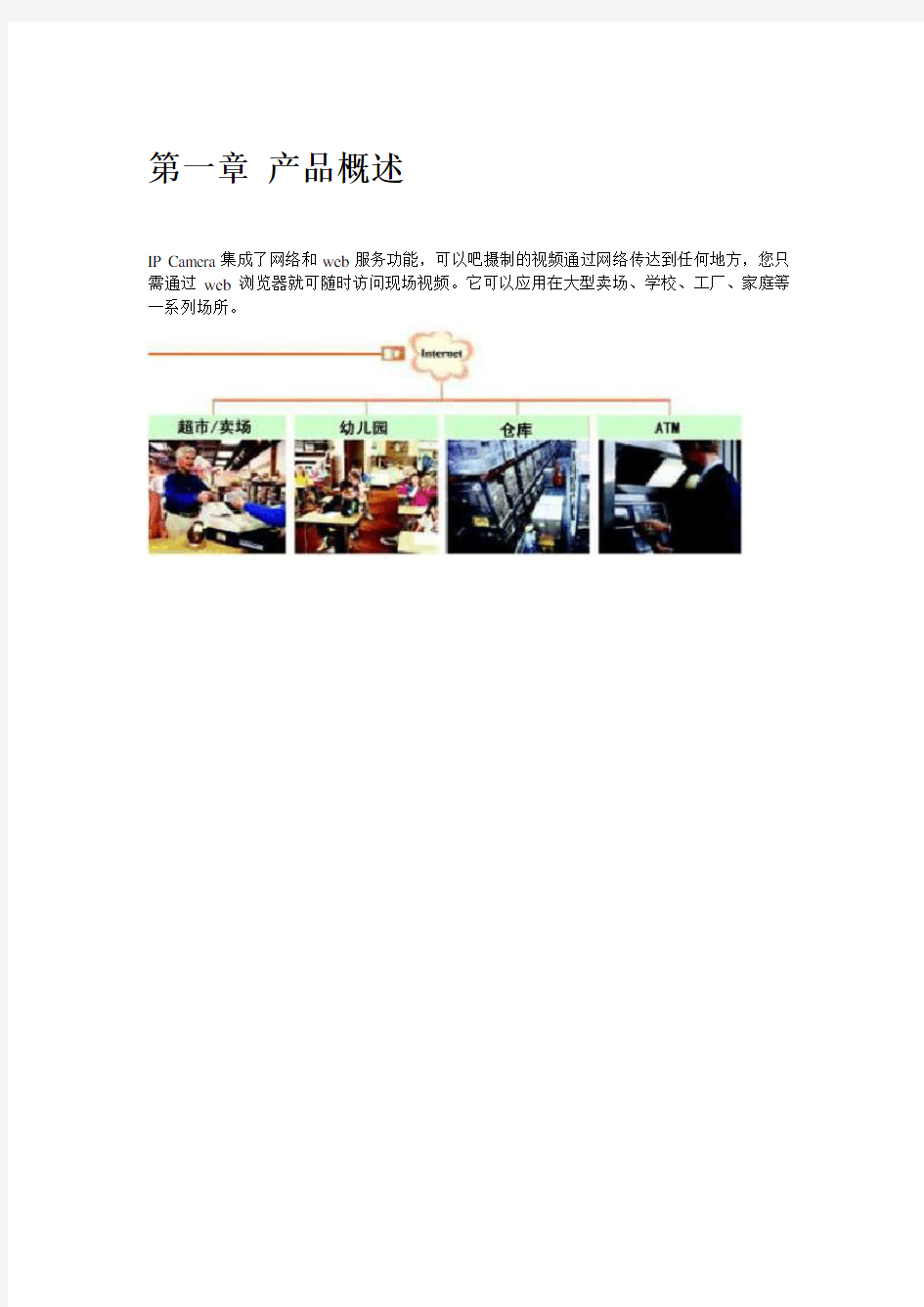

第一章产品概述
IP Camera集成了网络和web服务功能,可以吧摄制的视频通过网络传达到任何地方,您只需通过web浏览器就可随时访问现场视频。它可以应用在大型卖场、学校、工厂、家庭等一系列场所。
第二章产品简介
网络摄像机是集传统的模拟摄像机和网络视频服务器以及无线模块于一体的嵌入式数字监控产品。采用嵌入式Linux操作系统和TI公司最新的Davinci硬件平台,系统调度效率高,代码固化在Flash中,体积小,具有较高稳定性和可靠性。
产品特性
2.1. 基本功能
?实时监控功能:可实时了解前端网络摄像机的运行状态;
?PTZ控制功能:具有RS485接口,支持云台控制,支持众多解码器协议;
?报警功能:1路报警输入,1路报警输出,移动侦测、视频丢失、遮挡报警,报警联
动输出;
?用户管理:多级用户权限管理方式。高级管理员可以创建15个操作员,每个操作员
的权限可以设定,系统安全性高;
?内置WEB浏览器,支持IE访问;
?提供开放的SDK开发包;
2.2. 压缩处理功能
?支持一路视频信号,25帧每秒(PAL制)、30帧每秒(NTSC制),采用H.264编
码,不仅支持变码率,而且支持变帧率,在设定视频图像质量的同时,也可限定视频图像的压缩码流;
?支持D1(PAL:704*576,NTSC:704*480), CIF(PAL:352*288,NTSC:352*240);
2.3. 远程访问、传输功能
?标配一个10M/100M自适应以太网口;
?支持TCP/IP,HTTP,DHCP,DNS,RTP/RTCP,PPPoE等协议;
?可通过IE浏览器设置参数、实时浏览视频、查看网络摄像机状态,可以通过网络实现
报警联动,可以通过网络存储压缩码流;
?可通过网络远程升级,实现远程维护;
?配置SD卡槽,提供远程存储功能;
第三章 产品外观与接口
3.1.
产品外观 3.2.
产品接口
10
1
2
4
5
3
图3-2 面板接口 (注释:仅供参考)
1、 audio out 语音输出接口
2、 audio in 语音输入接口
3、 antenna wifi 天线接口
4、 SD 卡插槽
5、 电源指示灯
6、 系统重启按键
7、 DC12V 直流12伏电源
8、 A 、B 代表RS-485a 、b 接口,G 代表接地口,I1、I2代表报警输入接口,O1、O2代表报警
输出接口,P 代表报警电源 9、 LAN 网络接口
10、audio in 与内置麦克的切换开关
3.3. 网络拓扑图
语音输出
语音输入
RS-485控制
接地
报警输入
报警输出
报警电源
DC12V电源图3-3 网络拓扑图
第四章网络连接与访问
4.1. 网络连接
图4-1 网络连接图
4.2. 连接说明
访问IP Camera前,首先需要把它练到网上,并加电,检查网口状态灯是否正常,保证通信链路畅通,针对图中的连接方式:
1、IP Camera-1 IP Camera-2分别连接到两个局域网上。
2、这两个局域网已经连接到互联网上,为把局域网连接到互联网,要求局域网中一定要配
置路由器,同时需要到当地电信运营商(ISP)处去申请通信链路,可以采用ADSL、光纤等方式进行连接。为了测试局域网是否连接到局域网上,可以监察局域网中的电脑是否可以上网。
3、PC-3是一台可以上网的电脑。
4.3. 访问说明
为了访问IP Camera,除了让通信链路保持畅通外,还需要对IP Camera和网络进行一些简单的设置。
1)电脑和IP Camera处于同一个局域网中。要在这台电脑上访问IP Camera,需要确认他们的IP地址在一个网段,否则需要对IP Camera的IP地址进行设置。
2)电脑和IP Camera处在不同的局域网中,但他们都连接到互联网上。对于图中的IP Camer-1与PC-2,如果要从PC-2访问IP Camera-1,则首先要进行1)中的设置,确保从PC-1能够访问到IPCamera-1,然后对路由器-1进行设置(路由器-1上配置端口映射),让PC-2的访问申请能够穿过路由器-1传给IP Camera-1。在正常情况下,PC-2只能发送
信息给路由器-1,如果不对路由器-1进行设置,PC-2将无法访问IP Camera-1。第五章产品web功能介绍
5.1. 网络摄像机连接
打开IE浏览器后,在地址栏输入默认IP地址,系统会进入登陆界面,如图:
图5-1 登陆界面
按键功能说明:
●用户名和密码:输入用户名和密码(默认用户名:admin,密码:admin)。
●简体中文:IP Cmera所有界面为简体中文界面。
●繁体中文:IP Cmera所有界面为繁体中文界面。
●英文:IP Cmera所有界面为英文中文界面。
5.2. 功能选择
进入web操作界面后,界面分为两部分:功能选择界面(左)、功能界面(右)。功能界面默认进入实时视频功能界面,如图
图5-2 功能选择界面
按键功能说明:
●云台控制:对云台的各种操作功能,可实时操作云台。
●云台设置:点击后打开云台设置下拉菜单,选择功能进入对应功能界面。
●色彩设置:点击后打开色彩设置下拉菜单,进行色彩设置。
●参数设置:点击后打开参数设置下拉菜单,选择功能进入对应功能界面。
●密码管理:点击后进入密码设置功能界面。
●系统信息:点击后打开系统信息下拉菜单,选择功能进入对应功能界面。
●实时视频:点击后进入实时视频功能界面。
●立即重启:点击后系统立即重启。
●永久保存:点击后将用户所有设置保存,下次启动实现用户设置。
5.2.1.
实时视频
进入web 界面后,功能界面默认为实时视频功能界面,如图上 按键功能说明: ● 抓图:
● 手动录像:手动录像的开关 ● 移动侦测: ● 声音:??
● 手动录像功能默认为###,点击开启后为###,关闭时提示
5.2.2.
云台控制
用户通过功能设置界面上方的云台的控制面板实现对云台的实时控制,如图
倍数增加焦距拉远光圈增大
倍数减小焦距拉近光圈减小
灯光开灯光关
预置位列表
转向预置位
云台转向巡航开关
图5-2-2 云台控制界面
按键功能说明: ● 倍数减小: ● 倍数增加: ● 焦距拉近: ● 焦距拉远: ● 光圈减小: ● 光圈增大: ● 灯光开:
●灯光关:
●预置位列表:
●转向预置位:
●云台转向:
●巡航开关:
使用说明:
5.2.3. 云台设置
云台设置有2种方式:串口设置、预置位设置
5.2.3.1. 串口设置
点击串口设置进入串口设置功能界面
图5-2-3-1 串口设置界面参数设置说明:
●用户导入:
●云台协议:
●串口地址:
●波特率:
●数据位:
●校验位:
●停止位:
●提交:
使用说明:
5.2.3.2. 预置位设置
图5-2-3-2 预置位设置界面参数设置说明:
●水平速度:
●垂直速度:
●巡航开关:
●预置位名称:
●是否加入预置位:
●停留时间:
●编辑:
●删除:
●刷新:
配置说明:
5.2.4. 色彩设置
点击色彩设置,打开色彩设置的下拉菜单进行亮度、色彩、对比度和饱和度的设置。如图
亮度
色彩
对比度
饱和度
图5-2-4 色彩设置界面
按键功能说明:
●亮度:
●色度:
●对比度:
●饱和度:
5.2.5. 网络设置
网络连接参数配置,如图
图5-2-5 网络设置界面
参数设置说明:
局域网设置
●使用局域网:
●自动获得IP地址:
●自动获得DNS服务器地址:●使用下面的DNS服务器地址:●系统MAC:
Wifi网卡设置
●使用Wifi:
●自动获得IP地址:
●自动获得DNS服务器地址:●使用下面的DNS服务器地址:
Internet连接设置
●使用pppOE:
●用户名:
●密码:
●确认密码:
DDNS设置
●启用动态dns:
●域名服务器提供商:
●域名服务器接口:
●DDNS类型:
●主机域名:
●用户名;
●密码:
配置说明:
5.2.5.1. 网络服务
图5-2-5-1 网络服务界面参数设置说明
Email设置
●使用Enail:
●SMTP服务器:
●SMTP端口:
●此服务器要求安全连接(SSL):
●SMTP用户名:
●SMTP密码:
●发件人:
●收件人:
●邮件标题:
FTP设置
●使用FTP:
●FTP服务器地址:
●FTP服务器端口:
●路径:
●用户名:
●密码;
●确认密码:
配置说明:
5.2.
6. 报警设置
报警设置:移动侦测、外部报警、视频丢失
5.2.
6.1. 移动侦测
参数设置说明
移动侦测设置
●区域检测开关:
●窗口名称:
移动侦测检测
●检测开关:
●灵敏度:
检测时间设置
●预约开关:
●预约设置:
报警设置
●侦测到运动时发送Email通知:
●联动录像:
●抓拍:
●硬件报警:
●上传到ftp服务器:
●本地存储:
图5-2-6-1 移动侦测配置界面配置说明:
5.2.
6.2. 外部报警
图5-2-7 外部报警界面参数设置说明
●报警开关:
●报警输入:
报警联动
●侦测到运动时发送Email通知:
●联动录像:
●上传到ftp服务器:
●音频报警:
●硬件报警:
●停止GPIO输出报警:
配置说明:
5.2.
6.3. 视频丢失
图5-2-6-3 视频丢失界面参数设置说明
视频丢失报警设置
●手动检测开关:
检测时间设置
●预约开关:
●预约设置:
视频丢失报警设置
●视频丢失时发送EMAIL通知:
●硬件报警:
配置说明:
5.2.7. 存储设置(暂无中文界面)
5.2.7.1. 设备管理
图5-2-7-1 设备管理界面参数设置说明
配置说明
5.2.7.2. 文件管理
图5-2-7-2 文件管理界面参数设置说明
配置说明
5.2.8. 录像设置
图5-2-8 录像设置界面参数设置说明
预约录像设置
●预约开关:
●预约设置:
●上传到ftp服务器:
手动录像文件保存方式
●上传到ftp服务器:
5.2.9. 系统设置
系统设置:系统时间、恢复出厂设置、系统更新
5.2.9.1. 系统时间设置
图5-2-9-1 系统时间设置界面参数设置说明
●自动校时:
●NTP服务器:
●更新间隔:
●手动校时:
●时区选择:
●手动设定日期与时间:
●复制本地时间:
5.2.9.2. 恢复出厂设置
图5-2-9-2 恢复出厂设置界面配置说明:
5.2.9.3. 系统更新
图5-2-9-3 系统更新界面参数配置说明
●选择更新文件:
●定时重启:
配置说明:
5.2.10. 账户管理
账户管理:用户组管理、用户管理
5.2.10.1. 用户组管理
图5-2-10-1 用户组管理界面参数设置说明
●组名:
●授予权限:
●用户组管理:
配置说明:
5.2.10.2. 用户管理
图5-2-10-2 用户管理界面参数设置说明
●用户名:
●密码:
●确认密码;
●用户组:
配置说明:
5.2.11. 密码管理
点击密码管理功能后,功能界面进入密码设置界面
实验一-Keil软件的使用及简单程序的调试方法
实验一Keil软件的使用及简单程序的调试方法 一、实验目的 掌握Keil的使用方法和建立一个完整的单片机汇编语言程序的调试过程及方法。 二、实验器材 计算机1台 三、实验内容 1.Keil的使用方法。 2.建立一个单片机汇编语言程序的调试过程及方法 四、实验步骤 1.Keil的使用方法。Keil C51 软件是众多单片机应用开发的优秀软件之一,它集编辑,编译,仿真于一体,支持汇编,PLM 语言和C 语言的程序设计,界面友好,易学易用。启动Keil 后的界面如下:
几秒钟后即进入Keil的编辑界面。用户便可建立项目及应用程序。 2.简单程序的调试方法 Keil是通过项目工程来管理汇编程序的。因此在调试程序前必须建立一个工程,工程名称及保存位置由用户来指定,注意每位同学的工程名称用“学号姓名实验*”来命名。 (1)建立一工程 单击Project菜单,在弹出的下拉菜单中选中New Project选项。并在弹出的对话框中确定保存的位置及工程名称。 又弹出一对话框,要求用户选择相应的硬件CPU及相关设置。选择Atmel公司的AT89C51单片机。如下图所示
单击“确定”后在弹出的对话框中行选择“否”即工程建好了,但该工程没有任何语句,需要再建一个程序文件并将其添加到此工程中。 (2)建一文件 单击“File”/“New”命令,则弹出文件的编辑窗口,此时该文件还没有指明其文件名称及保存位置,该文件还没有加载到所建立的工程中。单击“File”/“Save”命令在弹出的对话框中指明文件的类型为.ASM汇编型及文件名后单击“保存”即可进行汇编源文件的编辑。如下图所示。 (3)将文件添加到工程中 单击“T arget 1”前的“+”号则展开后变成“-”号,并右键单击“Source Group 1”在弹出的下拉菜单中执行“Add Files to Group ‘Source Group 1’”命令并弹出对话框在该对话框中的“文件类型”下拉列表中选择“Asm source file”后找到要添加的文件名并选中,单击“Add”即可。
管理公司系统管理员岗位说明书
4.管理公司系统管理员岗位说明书
四、系统管理员操作规程 1.1 工作目标:准确录入系统数据、管理系统。 1.2 工作范围:屋村管理收费系统。
1.3 操作规程: ⑴录入物业管理费计费日期,具体操作如下: 先在系统中选中,将售楼部下发的通启上面注明物业管理费计费日期录入到系统中,保存即可。 ⑵委托银行自动转帐付款缴费,具体操作如下: 在“业务数据管理”中选择“交款账户管理”的中“交费方式”选择“银行”,“交费人”填入协议缴费人的名称,“银行帐号”填上协议上的帐号。如图所示 ⑶提供有偿服务时,先由屋村下达服务单,然后操作,待服务完成后,屋村输入服务单并核对整理,将其中一联服务单送给财务签收,由财务进行审核。具体操作如下:
先在选中服务单中项目,然后在 输入收费月份提取,核对每条记录是否与屋村移交上来的服务单相一致,如有问题,致电屋村修改,核对无误即可。 ⑷提供固定服务费,屋村一般都会有业主提供固定服务费,主要有花园护理和清洁两种。屋村跟业主签订固定服务协议,每月交给财务签收,然后根据协议进行审核。具体操作如下: 先在系统中“数据资料查询”中选择“个人资料查询”、输入协议上的路址编号,然后选择“固服协议” 出现
以上界面之后,核对固服协议,如有问题,只待你屋村修改,核对无误即可。 ⑸每月初,审核全部的基本资料完毕之后(包括收费日期、账号资料、服务单、固服协议等)开始进行基本计算。具体操作如下: 先在系统中选择“收费计算”中下拉的“基本计算”输入收费月份 ,然 后确定,再按,系统中便会产生当前收费月份的各个项目相对应的费用。 同时每次系统计算的各个收费项目都需要核对:选择“收费资料查询”之后 ,里面包含各个收费项目,输入收费时间,按,就可以显示当前收费时间,显示如下:
LED显示屏控制软件操纵使用说明(灵信V3.3)
第一章概述 1.1 功能特点 《LED Player V3.3》是本公司新推出的一套专为LED显示屏设计的功能强大,使用方便,简单易学的节目制作、播放软件,支持多种文件格式:文本文件,WORD文件,图片文件(BMP/JPG/GIF/JPEG...),动画文件(SWF /Gif)。 2.2 运行环境 操作系统 中英文Windows/7/NT/XP 硬件配置 CPU: 奔腾600MHz以上 内存:128M 相关软件 OFFICE2000--如需WORD文件必须安装
第二章安装与卸载 2.1 安装 《LED Player》软件安装很简单,操作如下:将LED Player播放软件的安装光盘插入电脑光驱,即可显示LED Player播放软件的安装文件,双击LED Player,即可实现轻松安装。 《LED Player》软件安装成功后,在【开始】/【程序】里将出现“LED软件”程序组,然后进入该程序组下的“LED Player”,单击即可运行,如图所示, opyright ? 2005-2007 Listen tech. All Rights Reserved 灵感设计诚信 同时,桌面上也出现“LED Player”快捷方式:如右图所示,双击它同样可以启动程序。
2.2 卸载 《LED Player》软件提供了自动卸载功能,使您可以方便地删除《LED Player》的所有文件、程序组和快捷方式,用户可以在“LED软件”组中选择“卸载LED Player”,也可在【控制面板】中选择【添加/删除程序】快速卸载. 第三章使用详解 3.1 节目组成 每块显示屏由一个或多个节目页组成。节目页是用来显示用户所要播放的文本、图片、动画等内容。区域窗口有十一种:图文窗、文本窗、单行文本窗、静止文本窗、时间窗、正计时窗、倒计时窗、模拟时钟窗、表格窗、动画窗、温度窗。 文件窗:可以播放各种文字、图片、动画、表格等几十种文件。 文本窗:用于快速输入简短文字,例如通知等文字。 单行文本窗:用于播放单行文本,例如通知、广告等文字。 静止文本窗:用于播放静止文本,例如公司名称、标题等文字。 时间窗:用于显示数字时间。 计时窗:用于计时,支持正/倒计时显示。
高清网络视频监控系统设计方案
2018 XX地区XX项目 网络视频监控系统设计方案 XXXXXXXXXX 有限公司 2018/8/1
系统概述 随着社会主义市场经济的发展,社会各行业在实际应用中对安全防范行业提出了更高 的要求。而数字网络监控技术作为一种行之有效的安防和自动化管理,已被各个行业安防监控系统所广泛采用。它一方面使单位管理部门能获取各个重要场所内的情况、安全防范, 产生的大量实时信息,更有利于加强对单位的安全的管理;另一方面又可提高工作效率,达到现代化网络的管理水平。 安装数字网络监控系统,能大大减少不必要的人力、物力,实时高度监控可视区域,做到控制现场人员的实际运作现状,实时快速的反映所发生的一切事物,便于及时应付处理突发变故事件等;达到安全防范和安全管理的宏观动态监控、微观取证的目的。 根据“数字式网络视频监控”系统项目和有关部门的设计规范要求,结合我公司从事保安监控系统工程设计经验,遵循技术的先进性、系统的扩展性、整体设计的实效性和高性能价格比。在系统的设计中,强调设计的综合管理及操作性能,力求系统操作简便、实用和直观性。 系统设计强调中心监控的综合管理和操作性能,力求系统操作简便直观。一方面激活内部配置管理,利用现代计算机技术和网络技术加强过程控制,以提高管理的水平;另一方面需要使有关部门在事后获取相关录像记录,提供有效现场证据和线索,在事前,事中、事后进行全面防范。 二.设计原则 2.1基本情况介绍 一共有36 个监控点。组建这样大型的系统,根据我们对监控行业的了解和丰富的工程 经验,认为其需求主要体现在以下几个方面: 、视频监控覆盖到大楼各通道或重要区域的监控需求的地方,对其进行24小时实时视频监控,特殊区域还可以进行实时音视频监控;
LXM调试软件Somove使用说明
L X M26调试软件S o m o v e使用说明安装LXM26调试软件调试软件 如果没有安装Somove,需要先安装Somove 下载地址: 安装好Somove 后需要安装Lexium26 的DTM 下载地址: 软件注册 如果尚未注册软件系统会自动提示注册,注册是免费的。 连接电脑 Lexium26通过CN3口(modbus485)和电脑进行通讯,施耐德标准通讯线缆型号是TCSMCNAM3M002P,此电缆连接电脑一端为USB口 在第一次进行调试时,需要查明电脑分配给此调试电缆的COM口,打开硬件管理器就可以看到,此处为COM4 确认COM口后,需要在Somove里面设定对应的COM口,单击编辑链接 选择modbus串行,并单击最右边编辑图标 选择对应的COM端口,单击应用并确定
然后电脑和伺服驱动器的通讯就可以开始了,单击连接 选择Lexium26 ,并单击连接 参数上载后后可以进行Somove在线调试 我的设备 用途:我的设备页面用于显示伺服驱动器和电机的基本信息,包括 驱动器型号 驱动器序列号 驱动器固件版本 电机型号 驱动器额定/峰值电流 电机额定/峰值转速 电机额定/峰值扭矩 … 参数列表 用于:参数列表页面用于设置驱动器P参数,可以按照P参数组开设置,也可以按照操作模式来设置。 相关参数说明可以在Lexium26手册第九章查询
错误内存 用途:错误内存界面用来查看伺服的故障历史,可以显示当前故障,已经5次历史故障,并且指明故障原因和处理方式。 可视化 用途:可视化界面用于显示以下信号的状态或者数值 数字输出/输出 模拟量输入/输出 指定参数的数值 指定参数显示需要 1.选定要显示的参数 2.在右侧区域用鼠标选择显示区域 示波器 用途:可同时捕捉驱动器内部的最多4个变量,例如电流、电压、位置误差、实际速度等,并绘制成以时间为横坐标的曲线图,以此观察驱动器及电机的运行性能是否符合要求,并相应的做出控制环参数调整。 左侧三个输入区域分别用于: Channels:选择希望监视的参数 Trigger:选择开始捕捉参数的触发条件 Settings:选择需要做出调整的控制环参数 这三个输入区域可以分别用右侧示波器栏顶部的三个按钮打开 这是右侧示波器栏顶部的一排按钮,它们的功能是这样的: :用于打开和关闭左侧三个输入区域 :用于加载和保存捕捉到的波形文件 :用于导出和导入示波器的配置文件 :分别用于给波形曲线加注释,将波形拷贝为图形文件(*.png),设置FFT功能的采样参数 :用于对波形进行放大、缩小、移动 :分别用于在波形上加两个光标以准确读出光标点的数值,在示波器上显示波形名称样例,对波形进行FFT转换观察频域分布 示波器的一般使用顺序为: 1.在左边第一个输入区域中选择希望捕捉的参数: 1)按打开可以捕捉的参数列表,示波器同时最多捕捉4个参数
宾馆酒店闭路监控系统设计说明
宾馆酒店闭路监控系统 设 计 方 案 深圳市同创电子有限公司
目录 一、概述 (3) 二、设计依据 (3) 三、系统设计 (3) 四、系统构成 (7) 五、闭路监视系统技术指标……………………………………………8 六、线缆敷设简要说明 (8) 七、设备清单及报价 (9) 八、质保体系 (9) 九、公司售后服务体系…………………………………………………11
一、概述 酒店、宾馆等单位由于其工作性质的关系,其主要是为客人提供住宿、餐饮、娱乐、休闲等业务,出入人员比较繁多,外地客人又占绝大部分,而犯罪分子恰好利用这种环境,潜入酒店、宾馆伺机作案,直接影响到客人的人身安全和财产安全,直接影响到酒店、宾馆的声誉;财务室、前台等处是现金周转的主要场所,建立电视监控、报警、通讯相结合的安全防范系统是行之有效的保卫手段;同时安装防火的防范报警系统,能在火灾发生的萌芽状态及时得到扑灭,以避免重大火灾事故的发生。 二、设计依据 1.DBJ08-16-94涉外宾馆监视电视系统工程技术规范 2. GA/T75-94安全防范工程程序与要求 3. GA/T74-94 安全防范系统通用图形符号 4.GB50198-94 民用闭路监视电视系统工程技术规范 5.GA/T 70-94 电视监控工程费用概预算编制办法 6.甲方对工程的具体要求 三、系统设计 电视监控报警系统由摄像部分(有时还有拾音器、报警探测器)、传输部分、控制部分以及显示和记录部分等组成。在每一部分中又含有更加具体的设备或部件。 1.摄像部分 摄像部分是电视监控系统的前沿部分,是整个系统的“眼睛”。它布置在被监视场所的某一位置上,使其视场角能覆盖整个被监视的各个部位。有时,被监视场所面积较
E调试软件IEcout使用说明
IEC61850之调试软件IEDScout配置使用说明 1.软件配置 IEDSout不用安装直接复制到目录下运行文件夹内IEDScout.exe即可,第一次运行会提示无法找到配置文件,此时选”是”在弹出的框口中选择文件夹内的OMRN55.INI即可。软件运行后进行连接配置: a.点击“options”→configuration或者直接点击弹出配置界面。 b.在Servers配置目标机器IP地址 如果需要的server已经存在则不需要建立,或在IP Address中更新需要的IP即可,如果不存在点击 “New”弹出新建窗口。 Name of new server:任意(填写自己易识别的名字即可) IP Address: 填写要连接的目标机器IP地址(如MOXA工控机 c.配置本机IP 填入本机IP(即运行IEDscout的电脑IP地址) d.其他保持默认值即可,点”apply”“OK”保存设置返回主界面即可。 2.搜索目标服务器建立连接 a.点”Actions”→”Discover”或工具栏弹出搜索框。 b.选择相应的服务器,点击”Connect”搜索目标服务器,如果找到会自动返回主窗口显示目标 服务器数据目录。
c.如果在连接过程中无法找到服务器可以点击“Actions” ”Messages”或查看相 当的连接信息排除是否设置不正确 3.查看数据 连接建立后显示的数据目录结果标识如下图:
a. 在连接建立后,主窗口显示目标服务器提供的所有数据目录结构,查看某一节点数的数据请双击该节点弹出 数据结构窗口查看具体数值。 b. 数据节点有GGIO,SPC,LLN0,LPHD0等。 LLN0,LPHD为设备信息描述数据,描述设备的工作状态,产品类型等。 GGIO,SPC为具体数据节点,如查电压电流等。 每个数据节点根据功能不同,带不同的功能约束(FC)属性。 MX:模拟量 ST:状态量 DC:描述 CF:配置 根据不同的FC查看数据,如MX下第一个模拟量f代表当前值(浮点数),q代表质量,t代表数据改变时间。 查看相应的DC下的数据可以知道这个模拟量的描述。查看CF下的数据可以得知此数据的配置单位等.
D06调试软件说明
D06调试软件说明 首先要将D06按照使用说明书安装好。用汽油启动汽车,通过专用串口连接线把D06与PC 机连接。启动D06调试软件。 启动后的主界面: VEHICLE CONFIGURATION 参数配置 DISPLAY 数据显示 AUTOCALIBRATION 自动配置 SA VE CONFIGURATION 保存配置 LOAD CONFIGURATION 读入配置 ECU REPROGRAMMING 重新编程 EXIT 退出
选择语言,操作如下图: 进入VEHICLE CONFIGUNATION 菜单,内部有F1、F2、F3、F4四张表格。F1表格的内容如下图:
Fuel type 燃料类型 默认状态: LPG (液化气) 选择项: Methane (天然气) Inj、喷射的方式 默认状态:Sequential (顺序喷射) 选择项:Full Group (分组喷射) Injectors 喷嘴类型 默认状态:Omvl FAST 选择项:Omvl STD Reducer:减压器类型燃料类型选择为Methane时,就没有此选项 默认状态: STD 选择项:MP 选择项:HP Type of revolution signal 转速信号的类型 默认状态:Standard 选择项:Weak No、of cylinders 汽缸数 默认状态:4 Cylinders 选择项:3 Cylinders Ignition type 线圈类型 默认状态:Two coils 选择项:One coil 选择项:RPM sensor 选择项:RPM sensor2 Type of change over 转换类型 默认状态:In acceleration 选择项:IN DECELERTION REV、THRESHOLD FOR CHANG-OVER 转换的转速 默认状态:1600 选择项:800—3000 REDUCER TEMPERATURE FOR CHANGE-OVER 转换时的减压器温度 默认状态:30
大型视频监控网络方案设计说明
视频监控方案 方案概述 UT斯达康奔流?(RollingStream?)视频监控方案是基于IP宽带网的,可实现图像远程监控、海量存储、远程传输、分级管理和诸多增值业务的分布式视频监控解决方案。该方案基于UT斯达康奔流?(RollingStream?)系统平台,具备开放的体系架构、稳定的系统性能、丰富的业务体验、电信级运营维护的特点。可为各行业管理层提供一种直观的、交互的、可运营、可管理、还可二次开发的视频监控管理工具。具备性价比高、一网多用、性能稳定等诸多优点,是部署视频监控网的最佳选择。 应用围 ?政府、公安部门的城市安保监控系统; ?交通管理部门的交通管理监控系统; ?奥运、世博会等大型项目监控; ?铁路、公路、航空、地铁等路况运营监控系统; ?法院、检查院、监狱等部门的特殊行业监控; ?小区、银行、商场等社区监控; ?油田、煤矿、钢厂、烟厂、企业等企业监控; 基本功能 ?多前端接入:既可以兼容传统的模拟监控摄像头,也可采用最新的置编码器的IP 监控摄像头,也具备配置移动监控摄像头的潜力。 ?模拟摄像头容数字化。支持MPEG4/H.264/MJPEG格式,码流从200K ~ 8M。 ?网络化监控。将分散、独立的图象采集点进行联网,实现跨区域的统一监控、统一存储、统一管理、资源共享的大围公众网监控。 ?实时监控。支持实时摄像头容观看。并且支持实时容观看过程中的暂停、快进、快退操作。 ?支持历史容回看。并且支持回看过程中的暂停、快进、快退操作。 ?视频播放支持组播、单播和浏览器-服务器模式。 ?支持海量存储。使用自主研发的成熟稳定的海量存储刀片服务器,并支持外扩存储设备。 ?分级、分布式存储,统一管理。支持两级、三级或多级架构。最上层的CMS为全网数据中心,中间HMS放在市、区级,下层EMS放在大楼、街道等。满足大围、分布 式、多层次远程部署的需求。 ?支持摄像头控制。全面支持行业主流控制协议PELCO-D, PELCO-P, YAAN, Panasonic, 等。支持奔流RS232和RS485软件版本。 ?支持告警和告警联动。 ?支持用户认证、授权管理。 ?支持用户分级管理。支持结合行政组织架构实现用户分级管理。上级可以管理下级。 ?支持用户分组。特定用户组的用户可以被限制为只能观看该组摄像头的容。
TD调试软件使用方法
TD调试软件使用方法 TDebug(文件名TD.EXE)是调试8086汇编语言的工具软件。TD主要用来调试可执行文件(.EXE文件)。它具有功能强、使用灵活方便、人-机界面友善、稳定可靠等特点,能提高工作效率,缩短调试周期。 1.启动方法 使用TDebug软件时,必须有以下文件: TD.EXE——可执行文件。 在DOS状态下键入TD即可启动TD软件。 例如: C:\SY86>TD 文件名 或 C:\SY86>TD F1-Help F2-Bkpt F3-Mod F4-Here F5-Zoom F6-Next F7-Trace F8-Step F9-Run 10-Menu 如果在键入TD之后又键入了文件名,则TD就将指定的文件装入以供调试;如果不指定文如果在键入TD之后又键入了文件名,则TD就将指定的文件装入以供调试;如果不指定文件名,则可以在TD的菜单操作方式下取出文件,然后进入调试状态。 2.窗口功能和操作 进入TD调试软件后,屏幕上出现五个窗口,系统现场信息分别显示在各窗口内。如上图所示。图中,第一行为菜单信息,最后一行为热键信息,中间即为
窗口信息。 窗口由五部分组成,利用Tab键可在各窗口之间进行切换。 ⑴CPU窗口: CPU窗口分别显示段地址寄存器cs、偏移地址、十六进制机器码和源程序代码。“?” 对应的偏移地址表示当前PC指针位置;用“↑”“↓”键移动光标可以使窗口上下卷动以便观察前、后的程序代码信息及地址信息; ⑵寄存器(Registers)窗口: 寄存器窗口显示所有寄存器信息。用“↑”“↓”键移动光标可以选中任一个寄存器。 选中寄存器后按数字键即会弹出一个窗口: 窗口提示输入数据。此时在光标位置处输入数字就改变了该寄存器的数值; ⑶标志窗口: 标志窗口显示各标志位的当前状态。用“↑”“↓”键移动光标选中某一标志后,按回车键即可改变该标志状态; ⑷堆栈窗口: 堆栈窗口显示堆栈寄存器ss的信息,包括堆栈偏移地址和堆栈数据。“?”对应的偏移地址表示当前堆栈指针位置;用“↑”“↓”键移动光标可以选择堆栈指针位置,然后按数字键即会弹出一个窗口: 窗口提示输入字数据。此时在光标处输入数字就改变了该偏移地址的数值; ⑸内存数据(Dump)窗口: Dump窗口分别显示数据寄存器ds、偏移地址、字节数据和ASCII代码。用“↑”“↓”“→”“←”键移动光标可以选择某一内存地址,然后按数字键会弹出一个窗口: 窗口提示输入一个字节数据。此时在光标处输入数字就改变了该内存地址的数值。 3.菜单操作与热键操作
串口调试软件使用说明2.0
串口调试软件使用说明 首先,运行该软件显示的是一个对话窗。在该界面的左上角有五个小的下拉窗口,分别为串口,波特率,校验位,数据位,停止位。 串口窗口应为仪表与计算机相连时所使用的串口。 波特率窗口选择仪表设置的波特率。校验位选择无。 数据位选择8位 停止位选择2位 在停止位的下面是显示区的选项,选择十六进制显示。 在整个界面的下方是发送区,主要选择十六进制发送,发送方式可选手动发送或自动发送。其中自动发送可设置发送周期(以毫秒为单位)。除直接发送代码外本软件也可直接发送文件。 仪表通讯协议如下: 通讯格式为8位数据,2个停止位,无校验位。 仪表读写方式如下: 读指令:Addr+80H Addr+80H 52H 要读参数的代号 写指令:Addr+80H Addr+80H 43H 要写参数的代号写入数低字节写入数高字节 读指令的CRC校验码为:52H+Addr 要读参数的代号,Addr为仪表地址参数值范围是0-100。 写指令的CRC校验码为:43H+要写的参数值+Addr 要写的参数代号。 无论是读还是写,仪表都返回以下数据: 测量值PV+给定值SV +输出值MV及报警状态+所读/写参数值 其中PV、SV及所读参数值均为整数格式,各占2个字节,MV占1个字节,报警状态占1个字节,共8个字节。 每2个8位数据代表一个16位整形数,低位字节在前,高位字节在后,各温度值采用补码表示,热电偶或热 电阻输入时其单位都是0.1℃,1V或0V等线性输入时,单位都是线性最小单位。因为传递的是16位二进制 数,所以无法表示小数点,要求用户在上位机处理。 上位机每向仪表发一个指令,仪表在0-0.2秒内作出应答,并返回一个数据,上位机也必须等仪表返回数 据后,才能发新的指令,否则将引起错误。如果仪表超过最大响应时间仍没有应答,则原因可能无效指 令、通讯线路故障,仪表没有开机,通讯地址不合等,此时上位机应重发指令。
(整理)微波调试软件使用说明
D O C N O.:M A001 VER:5.0.0.0 2007-11
目录 一、系统构成 (3) 二、安装与卸载 (3) 三、图示方法 (3) 1、红点 (3) 2、绿点 (3) 3、蓝点 (4) 4、坐标 (4) 四、操作说明 (4) 1、SYSTEM(系统) (4) 2、DATA(数据) (5) 3、PARAMETER SET(参数设置) (5) 4、OPERATION(操作) (6) 5、INFORMATION(工程信息) (8) 五、调试方法 (9) A、数据显示部分 (9) B、参数设置部分 (10) C、调试过程 (10)
一、系统构成 系统由一个EXE文件构成,打开系统时会自动建立Log和Project 目录。Log用于保存日志时的默认路径,Project用于保存工程文件 时的默认路径。 系统同时支持整体式和分体式的微波调试。 二、安装与卸载 本系统不需要安装,是绿色软件,直接复制MW Analyzer.exe即可。 卸载时直接删除MW Analyzer.exe和自动生成的Log和Project目录 即可。 三、图示方法 1、红点 红点是按F的当前值为横坐标,U的当前值为纵坐标画出的点,“” 表示最近一次红点的位置。 2、绿点 绿点是按F的平均值(30次)为横坐标,U的平均值(30次)为纵 坐标画出的点,“”表示最近一次绿点的位置。只有当F的当前值与 平均值之差小于5时才打印出绿点。
3、蓝点 在画板上单击左键即可,同时会把当前的坐标显示到OPERATION 中的X,Y中。也可以输入X,Y的值,点击画蓝点。 4、坐标 坐标是按F、U的真实值显示出来,默认的坐标范围是F:0430H-082FH,U:0640H-0A40H,如果显示的坐标不在此范围内时时,请单击按钮,系统自动按当前的F和U的值为中 心点输入到中,你也可以手动输入此值。设定好中心 点的值以后,单击按钮确认以后,系统即会重新设定起始坐标。 鼠标右键可以在当前位置上显示坐标虚线,便于查看坐标。 四、操作说明 1、SYSTEM(系统) OPEN(打开) CLOSE(关闭) EXIT(退出系统)
网络管理员工作内容及岗位职责
网络管理员工作内容及岗位 职责 -标准化文件发布号:(9456-EUATWK-MWUB-WUNN-INNUL-DDQTY-KII
网络管理员主要工作内容及岗位职责 1、机房设备供电系统、环境温度、所有设备运行状态的例行检查; 2、负责管理和保证机房ERP服务器(同创ERP)、绿盾文件管理服务器 (绿盾EIS软件)、网络监控服务器(大华NVR服务器)、智能电话系统(华亨SH-80H程控交换机)、D-link企业级路由器、各个网络交换机及光纤终端设备等基础设施的安全性、稳定性运行,规划、设计、记录、日常更新及维护; 3、负责公司内部电脑、各服各器软件的更新、维护,预防并及时查杀计算 机病毒; 4、负责公司计算机软硬件、复印机、打印机等办公设备的维护、维修、保 养和更新; 5、管理公司网络设备,并按实际使用要求,进行合理规划、优化、配置、 升级; 6、负责管理公司企业邮箱,用户新增、变更及通讯录定期更新,合理分配 权限及使用空间,并不定期更新垃圾邮件过滤、病毒、广告防护策略;对企业邮箱客户端各种软件(foxmail、outlook)进行更新、升级、备份。 7、负责公司网站正常运行,定期维护、优化;不定期的现场取影、收集素 材,对公司网站的企业文化、产品资料、banner页面、重大会议及相关活动更新。 8、负责公司各种电脑硬件、办公设备及相关耗材的请购、使用、记录和管 制工作; 9、负责公司各个网络设备及终端的安装、调试、管制; 10、负责管理和保证宿舍网络、网络电视正常运行,定期对机房的路由器、交 换机、光纤终端等相关设备维护、保养,优化网络配置; 11、负责管理和保证公司门禁系统稳定运行,并定期维护、备份系统数据。 12、负责管理和保证网络监控客户端(保安室、总经理办公室)稳定运行,并 定期检查系统数据,保证录像资料可以正常回放、转码下载。 13、定期整理、优化绿盾EIS系统的数据,并清理客户端生产的缓存垃圾文 件。 14、定期检查多功能会议室笔记本电脑、投影仪、广播系统,并根据实际需 求,优化、更新软硬件。 15、完成部门主管及上级领导交办的其他工作任务。
串口调试助手3_用户手册
串口调试助手3.0版 使用说明书
目录 串口调试助手3.0版 (1) 使用说明书 (1) 串口调试助手3.0版简介 (1) 安装串口调试助手3.0版 (2) 使用频道列表 (3) 使用A频道 (4) 使用B频道 (5) 使用C频道 (6) 使用D频道 ............................................................ 错误!未定义书签。
软件使用说明书串口调试助手3.0版简介 串口调试助手3.0版是WMD工 作室最新研发的智能调试工具, 是不折不扣的“串口助手”。 串口调试助手3.0版可以实现的功 能包括发送接受16进制数、字符 串、传输文件、搜索出空闲串口 等,此外,还可以搜索用户自定义设置其他的项目。 为了让大家更好的使用串口调试助手3.0版将提供自动更新功能,用于免费升级软件以及修正bug.。 1
软件使用说明书 安装串口调试助手3.0版 安装串口调试助手需要Windows 2000/XP/2003/Vista操作系统中 的任一种,Windows NT 4.0 下面 没有测试过,不保证可运行。 串口调试助手为绿色软件,下载 后只需要复制到硬盘上的指定目录中即安装完成。 因为要到网络上加查更新,如果您的计算机的安 全防护软件提示,该程序需要访问网络的时候, 建议选择“允许”访问。 2
软件使用说明书使用列表 软件安装完成后,直接双击“串口调试助手3.0”即可运行软件。 检查串口线是否连接到计算机和设备 上。如果2端都是本计算机上的串口, 一定确认串口调试助手打开的是您指 定的串口。 3
CSC200系列装置调试软件使用说明
微机保护调试软件EPPC 使用说明 编制:侯捷 校核:王建东 审定:李静正 版本号:V1.0 文件代号:C67032 出版日期:2005.04
1.软件介绍 EPPC 微机保护调试软件是配合CSC200、CSC326G系列微机保护装置的工具软件,不但能够完成人机对话的功能,还能对保护录波数据进行分析。 EPPC微机保护调试软件,兼容Windows9X,Windows2000和WindowsXP操作系统,操作简单方便。 EPPC软件通过计算机的串行口和保护装置面板的串口连接。该软件在应用时不影响保护的正常运行。 2.安装与卸载 2.1 运行环境 ●操作系统:Windows95/98/2000/XP; ●最低配置: CPU: 80486DX/66以上; 内存:8MB; 显示卡:标准VGA,256色显示模式以上; 硬盘安装:2M空间。 ●建议配置: CPU:奔腾133或更高; 内存:16MB; 显示卡:标准SVGA,16k色以上显示模式。 2.2安装步骤 ●将EPPC.zip 释放到你所需要的文件夹下 ●运行install.bat 导入Microsoft ActiveX 控件 ●使用RS232 (2-3,3-2,5-5)串口连接计算机和装置 图调试端口信号定义
3.功能菜单 本软件提供如下功能: 3.1 监视面板: 整定操作:整定值查询,修改,固化。 录波数据:故障录波数据查询,分析。 事故报告:保护动作事件及开关变位事件监视。开入监视:开入量定时查询。 交流测试:交流测试及调校。 采样数据:实时采样数据监视。 内存单元:内存单元数据查询及修改。 保护配置:保护自描述信息浏览。 下图为监视面板的功能菜单: 3.2 控制面板: 定值切换:保护运行定值区切换。 压板设置:保护压板设置。 开出传动:开出传动测试。 时间设置:装置时间设置。 信号复归:装置信号复归。 标签设置:设置保护装置地址。 保护方案:保护方案升级/更新。 软件更新:保护程序升级/更新。 以下为控制面板的功能菜单:
LDS调试软件说明书
智能照明控制系统 ( LDS ) 用户手册
莱得圣智能科技 莱得圣智能科技( 智能科技(上海) 上海)有限公司
智能照明控制系统(LDS2008)用户手册
目
一、 1. 2.
录
引言...................................................................................................................................3
系统简介...............................................................................................................................3 连接与准备...........................................................................................................................3 1) PC 机要求.........................................................................................................................3 2) 连接到 PC 机....................................................................................................................3 系统安装...........................................................................................................................4 系统安装...............................................................................................................................4 软件注册...............................................................................................................................7 主要视窗...........................................................................................................................7
二、 1. 2. 三、
1. 物理视窗...............................................................................................................................8 2. 逻辑视窗...............................................................................................................................8 3. 监控视窗...........................................................................................................................9 4. 文本视窗.............................................................................................................................10 四、 1. 2. 五、 1. 2. 3. 4. 5. 6. 六、 1. 2. 七、 八、 九、 1. 2. 加载数据......................................................................................................................... 11 从设备加载数据.................................................................................................................11 从磁盘文件加载数据.........................................................................................................13 设备配置.........................................................................................................................14 区、通道、重复通道、开关/调光....................................................................................14 AUX 输入配置 ....................................................................................................................15 附加区配置.........................................................................................................................16 区域连接配置.....................................................................................................................16 工程技术配置.....................................................................................................................17 动态数据显示.....................................................................................................................18 场景编辑.........................................................................................................................18 从物理视窗进行场景编辑 .................................................................................................18 从逻辑视窗进行场景编辑 .................................................................................................20 调度管理器.....................................................................................................................21 时钟.................................................................................................................................26 可配置面板.....................................................................................................................29 面板的常规设置.................................................................................................................29 面板的高级设置.................................................................................................................30
2
企业网管岗位说明书
企业网管岗位说明书 篇一:网络管理员职位说明书 网络管理员 岗位说明书 篇二:企业网管工作职责(标准通用版) 网管工作职责 一、维护和保障网络与应用平台的正常运行 1、维护路由器、更换网线、交换机等网络设备; 2、保障电脑文件共享和打印服务器的稳定运行; 3、建立网络使用和管理制度并贯彻执行; 4、不定期对公司电脑进行检查是否正常工作; 5、电脑维护、确保网络通信传输畅通,了解企业网络布局、内外网联接情况,监控内部网络运转情况,制定各IT 设施管理办法并监督执行 6、网络系统维护,网络用户权限设置与功能分配等, 根据管理需要进行用户管理与分配。 二、处理各种网络和系统故障
1、处理客户端计算机和应用软件故障; 2、处理Internet无法正常访问的故障,维护Internet 服务器,监控外来访问和对外访问情况,如有安全问题,及时处理。 3、处理各类计算机软硬件和办公设备故障; 4、服务器安全运行和数据备份; 5、计算机系统防病毒管理,各种软件的用户密码及权限管理,协助各部门进行数据备份和数据归档; 6、对于系统和网络出现的异常现彖网管应及时进行分析,处理,采取积极应对措施。针对当时没有解决的问题或重要的问题应将问题描述、分析原因、处理 方案、处理结果、预防措施等内容记录下来。 7、制定服务器的防病毒措施,及时下载最新的病毒库, 防止服务器受病毒的侵害 三、负责网站的相关工作 1、保障公司网站信息平台的稳定运行; 2、保管好公司网站后台,FTP密码,严禁对外泄露; 3、在公司网站上发布各项公司信息;
4、按要求及时更新公司网站内容,更新情况记录详尽,开发新的公司网站; 5、服务器的维护;对于服务器托管或虚拟空间租用的网站,必须知道服务器所在地、联系人及24小时联系方式,确保出现网站无法访问的情况能及时得到解决; 6、知道网站是否已在国家信息产业部ICP备案,未备案的应该及时进行备案; 7、网站的推广、运营.如:搜索引擎销售,学会关键字的选择尽量花最少的钱做最好的推广,在大量的门户网站, 分类信息网上做免费推广。 四、其他 1、执行企业保密制度,严守企业商业机密; 2、不断学习计算机方面的有关知识,努力提高自身的计算机水平; 3、公司机械设备不得借外来人员使用,也不准做其他与工作无关的事; 4、为了防止病毒侵蚀,员工和网管不得从internet网下载游戏及与
